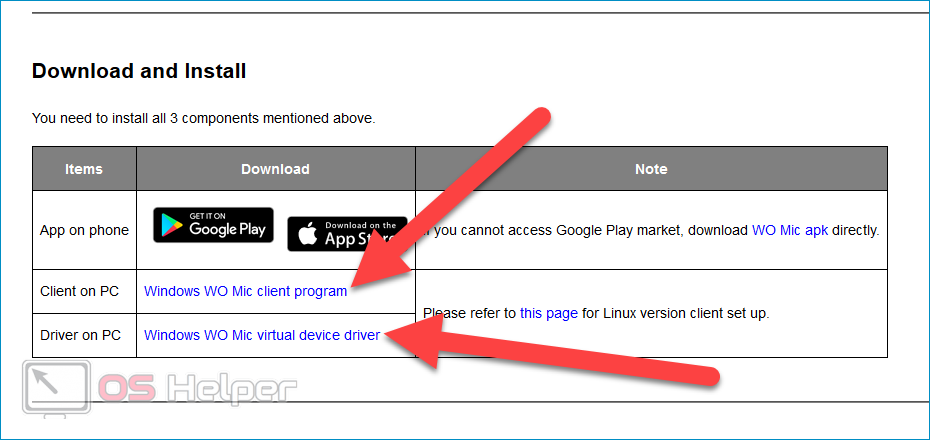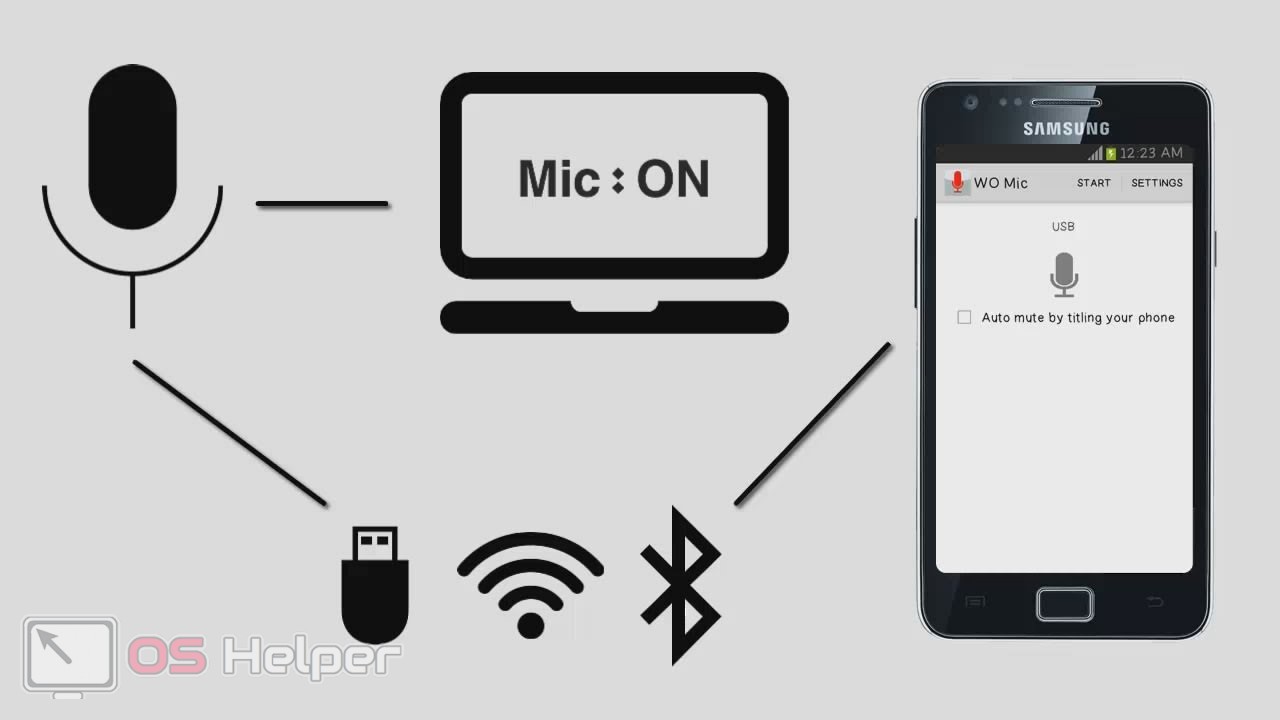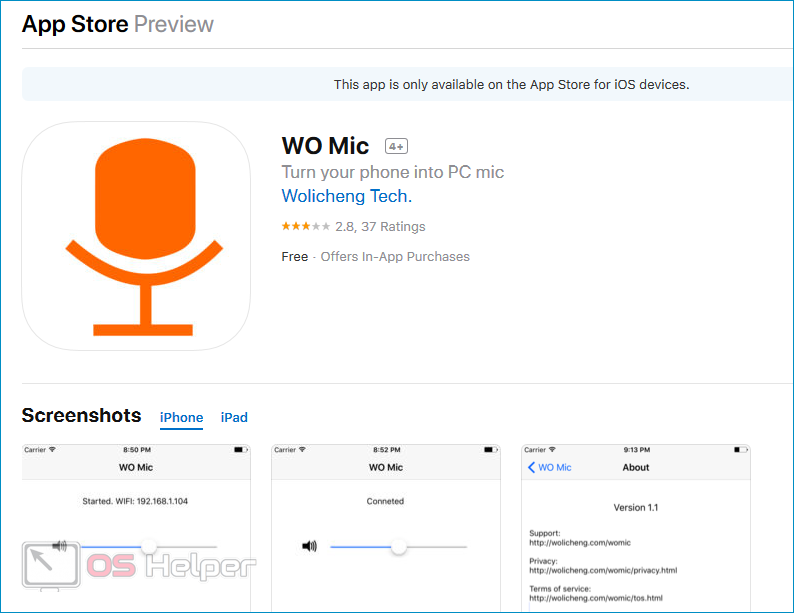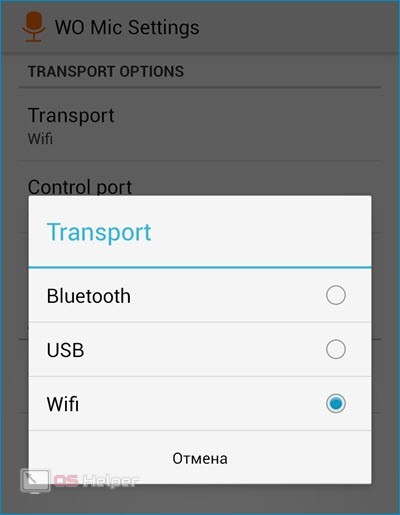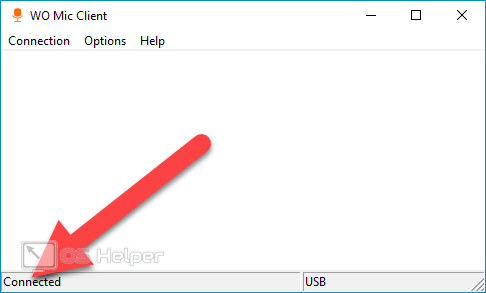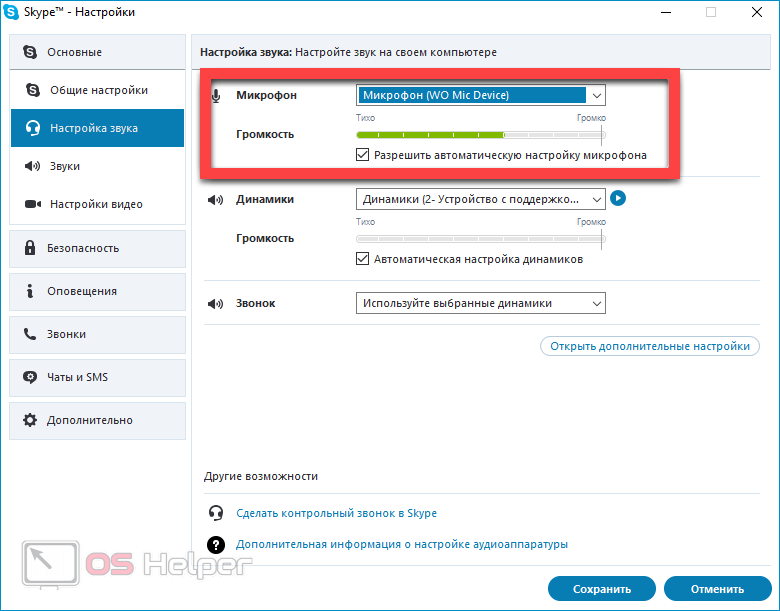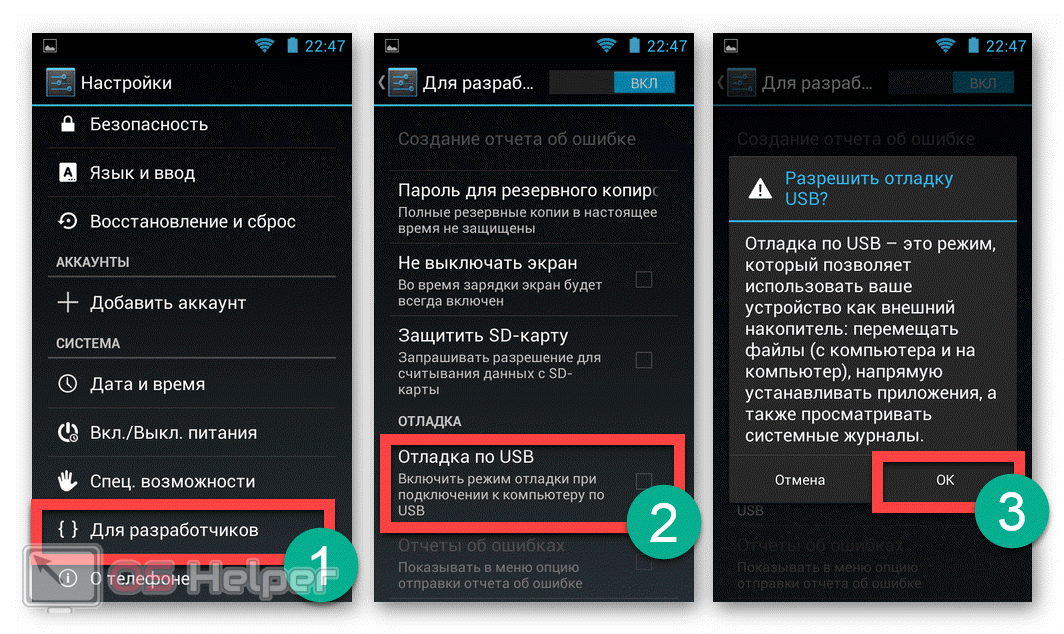Микрофон на ПК может потребоваться в ситуации, когда вам нужно совершить срочный звонок через Skype. И если в ноутбуках микрофон встроен производителем, то для компьютера придётся покупать отдельное внешнее устройство. В экстренной ситуации может спасти обычный смартфон – приложив некоторые усилия, вы без труда сможете подключить его к ПК в качестве устройства, записывающего звук. В этой статье мы рассмотрим, как из телефона сделать микрофон для компьютера или ноутбука (если встроенный вдруг вышел из строя).
Микрофон на ПК может потребоваться в ситуации, когда вам нужно совершить срочный звонок через Skype. И если в ноутбуках микрофон встроен производителем, то для компьютера придётся покупать отдельное внешнее устройство. В экстренной ситуации может спасти обычный смартфон – приложив некоторые усилия, вы без труда сможете подключить его к ПК в качестве устройства, записывающего звук. В этой статье мы рассмотрим, как из телефона сделать микрофон для компьютера или ноутбука (если встроенный вдруг вышел из строя).
Используем смартфон как микрофон
Для использования телефона в качестве микрофона вам придётся установить на компьютер и на мобильное устройство специальную утилиту, носящую название WO Mic. Программа способна заставить смартфон работать как беспроводной микрофон. Утилита прекрасно функционирует во всех приложениях, так или иначе задействующих устройства захвата звука.
Ключевые особенности программы:
- Быстрое превращение смартфона в беспроводной микрофон, который отлично работает в любом приложении.
- Минимальные задержки.
- Максимальная простота настройки и работы.
- Автоматическое переподключение в случае разрыва соединения.
- Выбор одного из предложенных способов соединения – Bluetooth, Wi-Fi или USB.
- Минимальные потери в качестве звука.
Переходим к процедурам установки и настройки программы.
Устанавливаем утилиту
Программу нужно инсталлировать как на компьютер, так и на телефон, который будет использован в качестве микрофона. Утилиту для ПК можно найти по этой ссылке, для Android – по этой, для iOS – по этой. Дополнительно нужно скачать драйвера для Windows – они расположены по этому адресу.
Настраиваем параметры
После установки нужно открыть приложение на смартфоне, нажать на «Settings», перейти во вкладку «Transport» и выбрать предпочтительный способ подключения к ПК – Wi-Fi, USB или Bluetooth. Вариант с Wi-Fi наиболее удобен, но при этом оба устройства должны быть подключены к одной сети.
Далее следует открыть утилиту на компьютере и нажать на «Connection» в верхнем меню, после чего выбрать пункт «Connect…». В открывшемся окне нужно также выбрать метод подключения (тот, что был указан на телефоне) и нажать на «ОК». Если на мобильном устройстве вы выбрали Wi-Fi, то адрес, который выдаст приложение, нужно будет вставить в программу на компьютере. Когда всё будет сделано правильно, в нижней части окна программы появится статус «Connected».
Чтобы смартфон наконец начал работать как микрофон, нужно изменить несколько системных настроек:
- Открываем «Панель управления», находим раздел «Звук».
- Переходим во вкладку «Запись» и выбираем микрофон «Wo Mic». Нажимаем на нём правой кнопкой и кликаем на «Включить».
- Если микрофон нужен в Skype, то в параметрах программы нужно выбрать пункт «Настройка звука» и в списке «Микрофон» выбрать «WO Mic Device».
Если вы решили подключить телефон через USB-кабель (смартфон не подключен к роутеру, а компьютер не оснащён модулем Bluetooth), то предварительно нужно активировать режим «Отладка по USB»:
- Открываем «Настройки» на смартфоне.
- Находим пункт «Функции для разработчиков». Если он отсутствует, то нажимаем на «О телефоне» и 7 раз тапаем по пункту «Номер сборки».
- Активируем режим «Отладка по USB».
Выполнив эти действия, вы сможете беспрепятственно подключить телефон к ПК через WO Mic.
Видеоинструкция
Ниже прикреплён короткий видеоролик для тех, кто не хочет разбираться в пунктах статьи. В видео наглядно показана последовательность действий по подключению смартфона к ПК в качестве микрофона.
Заключение
Утилита WO Mic, применяемая для превращения телефона в устройство захвата звука для ПК, максимально проста в использовании – пользователю нужно лишь выбрать способ связи и провести синхронизацию. На рынке представлено ещё несколько подобных программных решений, однако описанный в статье инструмент является приоритетным – он бесплатен и проверен.